四、滤镜的使用技巧
1,我们在执行完一个滤镜命令之后,“滤镜”菜单的第一行便会出现该滤镜的名称,如下图:单击它或按下ctrl+f可以快速应用这一滤镜。如果要对该滤镜的参数进行调整,可以按ctrl+alt+f快捷键打开滤镜的对话框重新设置参数。
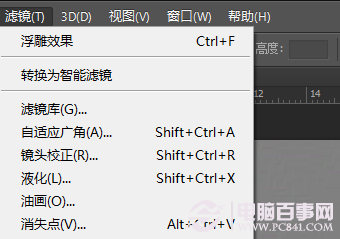
2,在任意滤镜对话框按住alt键,“取消”按钮都会变为“复位”按钮,单击它可以将参数恢复到初始状态。
3,应用滤镜的过程中如果要终止处理可以按ESC键。
4,使用滤镜时同学行会打开滤镜处理库,或相应的对话框,在预览框中可以预览滤镜效果,单击“+”,“-”按钮可以放大和缩小显示比例;单击并拖动预览框中的图像,可以移动图像,如果想要查看某一区域的图像,可在文档中单击,滤镜预览框中就会显示单击处的图像。
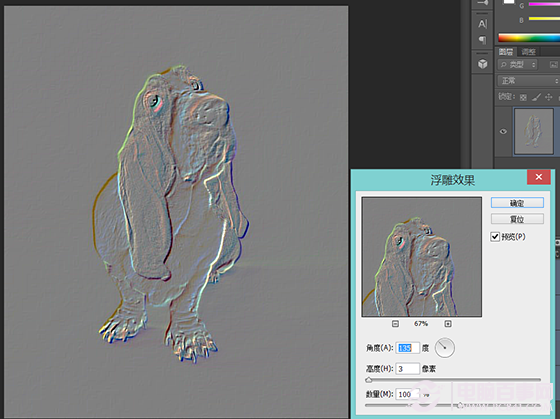
5,使用滤镜处理图像后,执行“编辑>渐隐”命令可以修改滤镜效果的混合模式和不透明度。“渐隐”命令必须是在进行了编辑操作后立即执行,如果这中间又执行了其他操作,则无法执行该命令。
五、查看滤镜的信息
“帮助>关于增效工具”下拉菜单中包含了photoshop所有的滤镜和增效工具的目录,选择任意一个,他就会显示它的详细信息,如滤镜本、制作者、所有者等。如下图所示的是“滤镜库”的相关信息。

六、提高滤镜性能
photoshop中一部分滤镜在使用时会占用大量的内存,如“光照效果”、“木刻”、“染色玻璃”等,特别是编辑高分辨率的图像时,photoshop的处理速度会非常慢,遇到这种情况应该释放内存,具体请看:Ps怎么清理内存 PS清理内存原因与方法
七、浏览联机滤镜执行“滤镜”菜单中的“浏览联机滤镜”命令。可以链接到Adobe网站,查找需要的滤镜和增效工具。
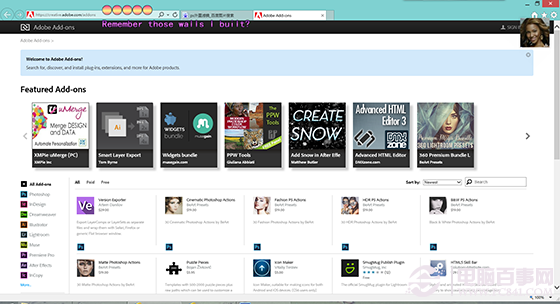
以上就是滤镜的原理与使用方法简介,学会灵活的使用photoshop的滤镜,就可以创造出非凡的视觉艺术作品。




